Inventario
Un buen mantenimiento de este influye en el tiempo que puedes pasar con tus quehaceres sin necesidad de tener que volver a una población.
Pongamos, por ejemplo, un contenido de JcE como es la caza. A medida que aumentes los huecos para objetos de tu inventario, podrás pasar más tiempo con esta actividad sin interrupciones.
En Black Desert, todos los personajes recién creados empiezan con 16 huecos de inventario, una capacidad que se puede aumentar hasta 192.
El Perlario, por su parte, tiene un inventario independiente con 192 huecos para los objetos perla.
Puedes obtener más huecos completando ciertas misiones, algunas principales y otras secundarias, las cuales tendrás que encontrar en las poblaciones.
Para saber cuáles recompensan con huecos de inventario, abre la ventana de misiones (tecla de acceso rápido: O) y comprueba la pestaña «Sugeridas». Allí encontrarás las misiones «[Apoyo avent.] ¡Expansión de inventario!».
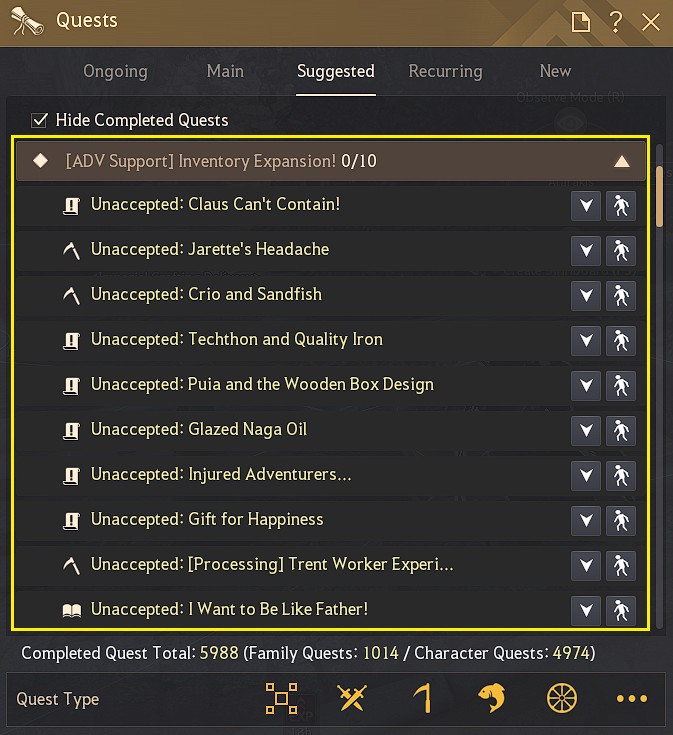
Bolsa del novato
Al abrir el inventario (tecla rápida: I), aparecerá también el botón de la bolsa del novato.
Este es un inventario exclusivo para nuevos aventureros que no tiene límite de peso y que sirve como apoyo en las primeras semanas en el juego.
Haz clic en el botón de mover de la parte inferior y luego clic derecho en el objeto que quieras guardar o sacar.
Cuando termine el periodo de nuevo aventurero no podrás guardar más objetos en la bolsa, pero podrás sacar los que ya tenías guardados cuando prefieras.
Los personajes de prueba no pueden usar la bolsa del novato y no se pueden almacenar los siguientes tipos de objetos en él: los de misión, los inútiles, los ligados al personaje, los de contribución, las mercancías, los emblemas de montura y los de hermandad.
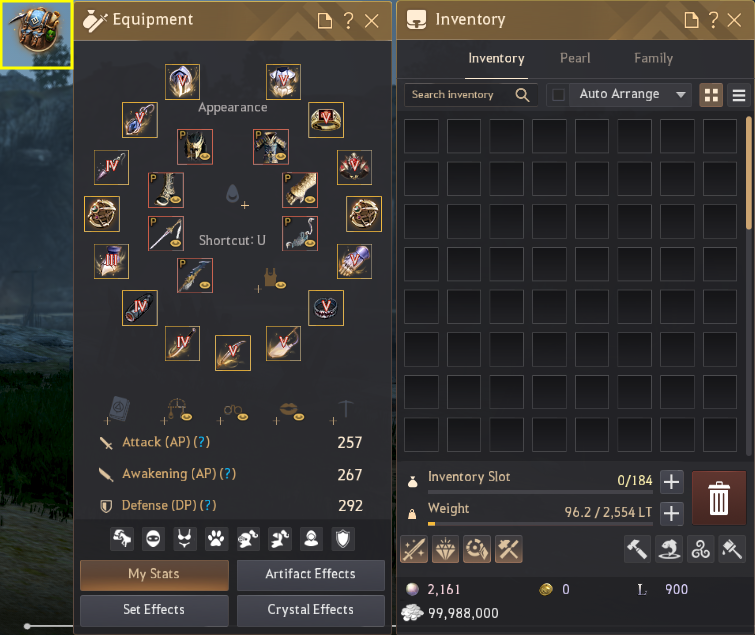
Almacén e inventario de montura
Para usarlo, interactúa con el PNJ responsable de almacén de la población en la que estés.
Al principio solo podrás usar 8 huecos de almacenamiento, pero se pueden aumentar comprando propiedades en cada ciudad y usándolas como almacén.
Al igual que con el inventario, puedes tener hasta 192 ranuras de almacenamiento por población.
Los huecos de inventario de monturas como asnos, caballos, elefantes, carromatos y embarcaciones tienen un número diferente de ranuras disponibles, dependiendo del tipo de montura.
A diferencia del inventario de un personaje o del almacén de una población, no puedes ampliar el número de ranuras del inventario de monturas, pero puedes registrar y almacenar una montura con sus ranuras de inventario utilizadas en los diferentes establos de todo el mundo. Es una forma de tener más huecos de inventario.
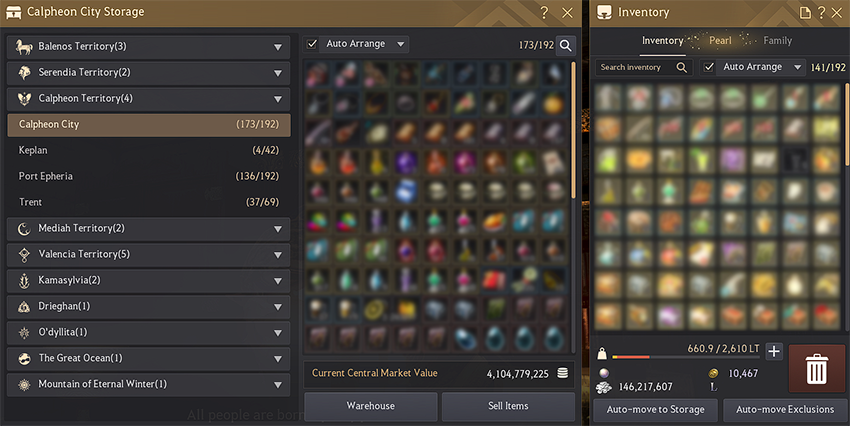
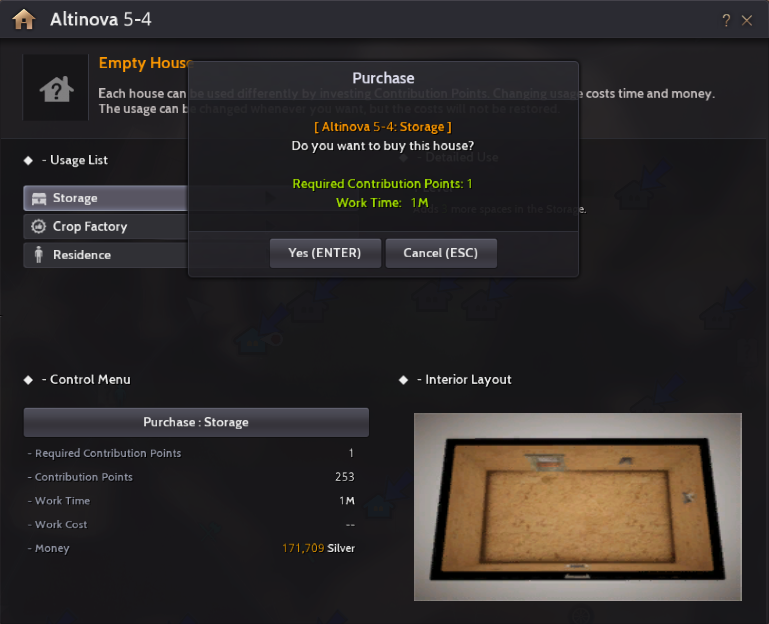
Inventario (familia)
Es un tipo de contenedor de almacenamiento al que tienen acceso todos los personajes de una cuenta (familia).
Permite guardar algunos tipos de objetos y se puede usar desde el menú con todos los personajes.
➤ Para más información, consulta la entrada de Inventario (familia).
Gestión de inventarios
Parece una tontería, pero es muy importante que gestiones bien el espacio de tus inventarios. De lo contrario, llegará un momento en el que no podrás encontrar el objeto que buscas entre tanto desorden.Algunos objetos se pueden apilar, como los materiales, los materiales fabricados y los consumibles. El equipamiento, los instalables y las mercancías, por el contrario, no se pueden apilar.
Eso sí, ten en cuenta que no se podrán apilar objetos si estos proceden de zonas diferentes, como es el caso de muchas las mercancías.
Si tienes demasiados objetos en tu inventario y te resulta difícil organizarlos, puedes utilizar la función «Ordenar automáticamente». Así se colocarán en un orden específico para localizarlos mejor.
Si, por el contrario, prefieres colocarlos a tu manera, desactiva la función «Ordenar automáticamente». De este modo podrás cambiar la posición de los objetos en el inventario como desees.
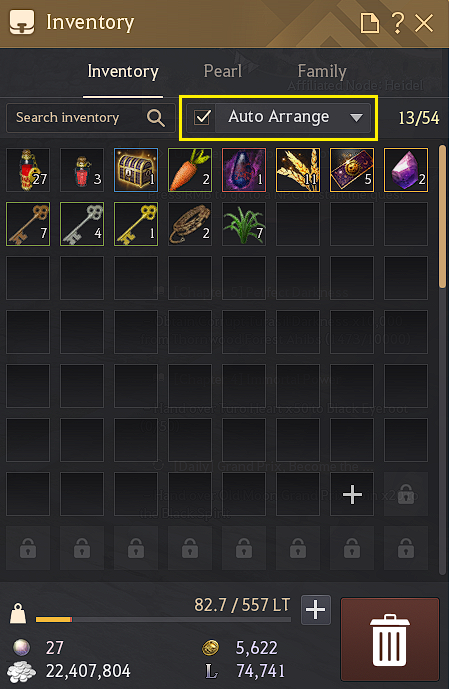
Baúl de Yaz (objetos combinables)
Permite combinar aquellas piezas de objetos que requieran un orden específico de colocación, como el [Fragmento de reliquia antigua].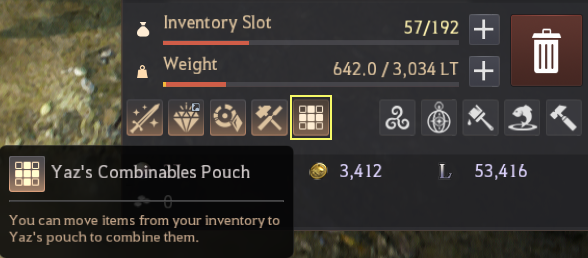
Con él puedes hacer combinaciones simultáneas de varios pergaminos de invocación, por ejemplo. Además, simplifica mucho los procesos de combinación, sobre todo con ciertos objetos como los de Atoraxxion. Podrás encontrar el baúl en la parte inferior del menú de inventario.
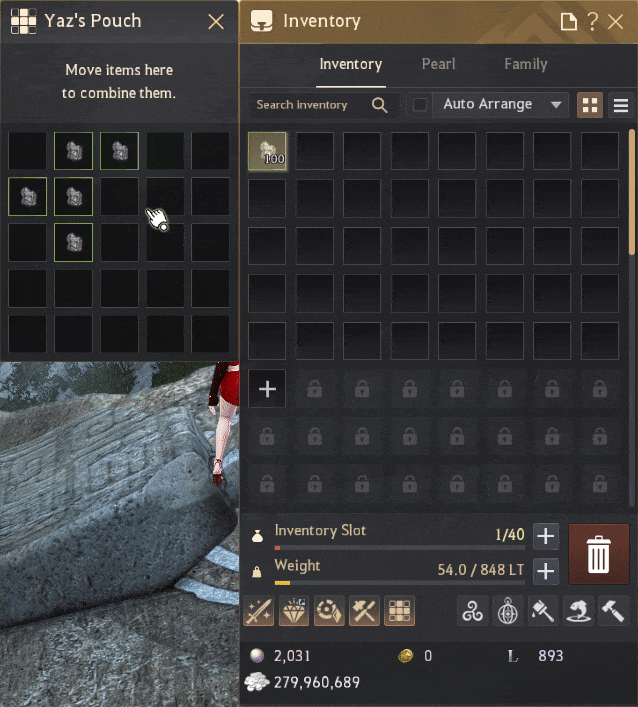
Ver por categoría
Permite clasificar los objetos del inventario por su tipo. Lo puedes encontrar en la parte superior derecha del menú, al lado del botón de ordenar automáticamente.
| Antes | Después |
 |
 |
Peso de los objetos del inventario
Si ves que el juego no te deja meter más objetos en el inventario a pesar de tener huecos vacíos, lo más seguro es que hayas alcanzado el límite de carga de tu personaje.No podrás guardar más objetos en el inventario si superas el 170% de tu capacidad máxima de carga, incluso aunque te queden huecos libres.
Cuidado con el límite de carga porque un mayor peso conlleva que tu personaje se mueva y ataque más lento.

Si el peso supera el 170%, no podrás meter más objetos en el inventario.
◈ Eliminación de objetos
Si quieres descartar objetos para aligerar la carga tu personaje, haz clic izquierdo sobre ellos, mantén pulsado y arrástralos hasta el icono de la papelera. El objeto se borrará una vez confirmes la decisión en una ventana emergente. También puedes arrastrarlos fuera del inventario.
Otra forma de hacerlo es pulsar primero el icono de la papelera «Eliminar objeto» y seleccionar varios objetos a la vez para eliminarlos.
Si bien existe una ventana de confirmación para borrar, ten mucho cuidado de no deshacerte de un objeto importante por equivocación.

Si sin querer has borrado el objeto que no querías, puedes pulsar el botón «Restaurar» situado entre los botones «Eliminar» y «Eliminar objeto».
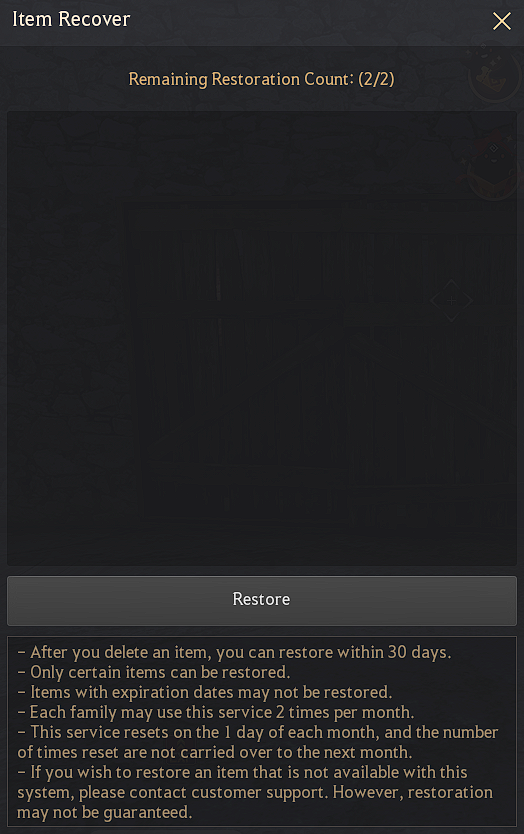
Esta función permite restaurar objetos borrados, aunque tiene ciertos límites: Solo se pueden restaurar hasta 30 días después de su eliminación, solo puede usarse 2 veces al mes por familia, el número de restauraciones mensual se reinicia el día 1 de cada mes y dicho número no se acumula entre un mes y el siguiente.
Si por lo que sea el objeto que quieres restaurar no aparece en la lista, contacta con Atención al Cliente.
Buscar mis objetos
Una función extremadamente útil que permite buscar el equipamiento puesto, objetos y platas que poseas entre todos los inventarios de tus personajes y de tus monturas, almacenes, caja fuerte y depósito del Mercado central.
Puedes acceder a ella a través del menú Esc. → Utilidades (F8) → Buscar mis objetos, a través de la barra de búsqueda del almacén de una población o pulsando «Ctrl+F».

Si tienes un sirviente a mano, puedes sacar objetos directamente de este menú para llevarlos a tu inventario.
No necesitas un sirviente para sacar los objetos de la caja fuerte.
Los objetos ya equipados no se pueden sacar con este método.
Para más información, consulta la entrada de Sirvientes.
Perlario
Los objetos comprados en el Bazar Perla se suelen considerar objetos perla, por lo que se almacenan en el Perlario. También pueden obtenerse por otros medios, como eventos, misiones y regalos.Puedes utilizar los 192 huecos del Perlario desde el momento en que creas un personaje, sin necesidad de expansiones adicionales. Los objetos perla no pesan, así que no cuentan para la capacidad de carga.
Cuando quieras descartar un objeto almacenado en el Perlario de un personaje, al igual que con el inventario normal, arrastra el objeto hasta el icono de la papelera situado en la parte inferior derecha de la ventana o arrástralo fuera del inventario.
El icono de la papelera «Eliminar objeto» tiene ciertas diferencias respecto al inventario: no permite seleccionar varios objetos perla al mismo tiempo para eliminarlos y al hacer clic en él se abrirá la ventana «Restaurar objeto» para restaurar los objetos perla eliminados. Lo que sí comparte con el inventario es el mismo sistema, así que también comparte sus reglas.
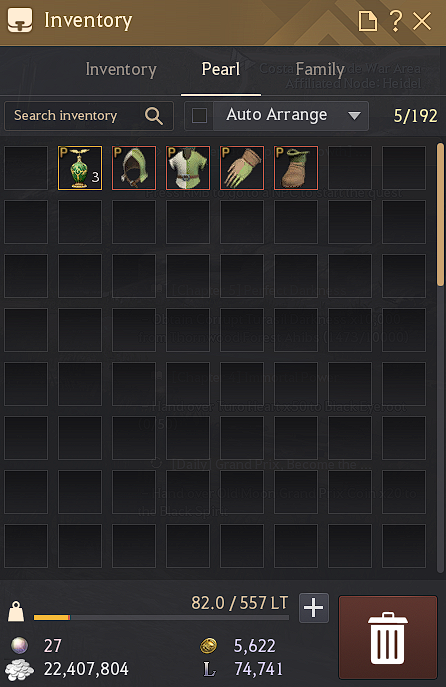
Interfaz del inventario
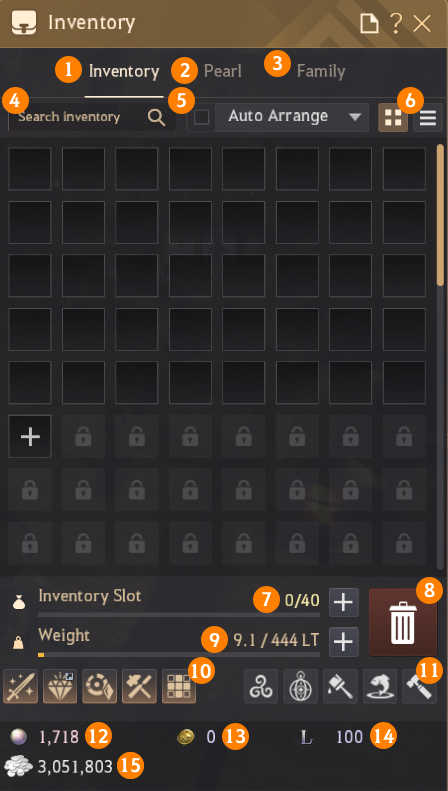
1. Pestaña del inventario: Ventana de inventario para los objetos normales del juego.
2. Pestaña del Perlario: Ventana de inventario para objetos perla.
3. Pestaña del inventario (familia) : Ventana de inventario para el inventario (familia).
➤ Para más información, consulta la entrada de Inventario (familia).
4. Barra de búsqueda del inventario: Escribe el nombre del objeto que estás buscando y este aparecerá resaltado.
5. Función de ordenación automática: Márcala para ordenar los artículos automáticamente por tipo.
6. Ver por categoría: Clasifica los objetos por su categoría, el botón de al lado lo hace por huecos.
7. Inventario: Muestra lo lleno que está tu inventario con un valor numérico y una indicación visual.
8. Botón «Eliminar objeto»: La papelera a la que puedes arrastrar objetos para tirarlos. Como se ha dicho anteriormente, ten cuidado cuando te deshagas de un objeto ya que, aunque puedes recuperar objetos dos veces al mes y tienes el servicio de Atención al Cliente, es posible que un objeto eliminado sea irrecuperable.
9. Peso: Muestra el peso que está cargando tu personaje con un valor numérico y una indicación visual. Pasa el cursor por encima del icono del peso a la izquierda para ver el peso detallado tanto de los objetos del inventario como de los objetos equipados.
10. Reforzar, Engastar cristal, Inventario (artefactos) y Baúl de combinación de Yaz: estos botones abren, de izquierda a derecha, el menú de Refuerzo, el menú de Engastar cristal, el menú de artefactos y el Baúl de Yaz.
– En Black Desert, el equipamiento se mejora con materiales de refuerzo a través del Espíritu Oscuro.
– Los cristales aumentan tus estadísticas.
– Puedes guardar tus artefactos y piedras de luz en el inventario de artefactos. Este inventario también te permite engarzar las piedras de luz en los artefactos y crear ajustes preestablecidos para ellos. Los objetos divididos en piezas, por su parte, se pueden unir en el Baúl de Yaz.
Para más información, consulta las entradas de Refuerzo, Cristales, Artefactos y piedras de luz y Recolección.
11. Recargar/Pulir/Transmutar piedra alquímica, Farol de Dehkia, Tintes, Mejorar Efigie marina y Elaboración: estos botones abren, por orden, el menú de piedras alquímicas, el menú de recarga del farol de Dehkia, la Paleta de tintes, el menú de Efigie marina y el menú de Elaboración.
– En el menú de piedras alquímicas puedes recargarlas para seguir usándolas, pulirlas para que reciban puntos de experiencia o transmutarlas para mejorarlas a un mayor nivel y calidad.
– El farol de Dehkia permite alterar el comportamiento de los monstruos en ciertas guaridas enemigas para que entren en estado de furia, lo que hace que se fortalezcan y aparezcan repetidamente tras derrotarlos sin tiempo de espera.
– El botón de Tintes abre la Paleta de tintes, donde puedes guardar los tintes que hayas conseguido para usarlos más tarde.
– La efigie marina sirve para mejorar estadísticas de las embarcaciones como la velocidad.
– El botón de Elaboración abre el menú de elaboraciones de las Profesiones (tecla rápida: L).
Para más información, consulta las entradas de Piedras alquímicas, Farol de Dehkia, Tintes y Elaboración.
12. Perlas: Te muestra la cantidad de perlas que tiene tu familia.
13. Corvarios: Te muestra la cantidad de corvarios que posee tu familia. Se trata de una moneda especial empleada en cierta isla envuelta en niebla.
Para más información, consulta la entrada de La Gran Expedición.
14. Lealtades: Te muestra la cantidad de lealtades que tiene tu familia. Es una moneda que se obtiene a diario a través de la pestaña de recompensas de Desafíos de tu perfil y sirve para comprar productos en la pestaña «Lealtades» del Bazar Perla.
15. Plata: Te muestra la cantidad de platas, la divisa principal del juego, que tienes en ese momento. Se usan en las tiendas y servicios de los PNJ de cualquier lugar, y en el Mercado Central. También se pueden almacenar en el Depósito del Mercado.
